Med YouTube -seerloggen kan du enkelt finne videoene du har sett nylig, og videoanbefalingene vil også bli forbedret i henhold til YouTube -seerloggen. Vil du administrere eller slette YouTube -historien? Egentlig kan du kontrollere seerhistorikken. YouTube lar deg slette individuell eller hele seerloggen, og sette loggen din på pause for å ikke ta den opp.
Når du har stoppet klokkehistorikken midlertidig, har du ikke tilgang til den når du er frakoblet eller ikke har internettforbindelse. Så du blir anbefalt å sjekke og administrere YouTube-historikken når du logger deg på YouTube-kontoen online og sikre at visningshistorikken vises som forventet. Da kan du slette eller fjerne YouTube-historikken som du vil.
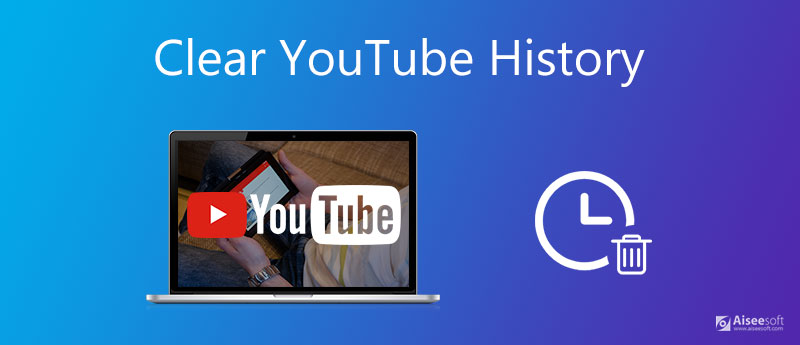
Naviger til klokkehistorikken din mens du logger på YouTube, som inkluderer videoer du har sett i YouTube-appen på iPhone / iPad / Android-telefon, samt youtube.com. Det inkluderer også videoer du har sett på i en YouTube-spiller på andre nettsteder når du logger deg på Google Chrome. Endringer du gjør i visningshistorikken for kontoen din, vises på alle enheter du logger deg på med denne kontoen.

Tøm all sehistorikk: Fjern hele sehistorikken med ett klikk.
Pause sehistorikk: Du kan se alle YouTube-videoer mens sehistorikken blir satt på pause for å spille inn. Dette kan påvirke anbefalingene dine for YouTube-videoer.
For å rense YouTube-sehistorikken, er det aller første trinnet å logge på kontoen din og velge "Historikk" -alternativ fra mobilnettstedet. Etter dette må du trykke alternativet "Se historikk". Velg nå alternativet "Fjern fra sehistorikk" fra menyen.
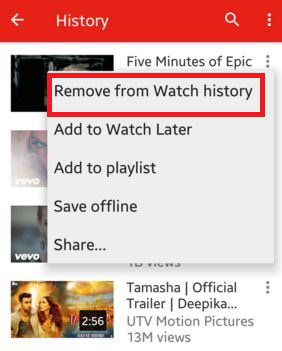
For søkelogg, gå til "Konto"> "Historikk"> "Søkelogg" og klikk på "Tøm all søkelogg" fra kontoen din.
Du kan også velge "Pause se historikk" for å stoppe opptaket av de nylig sett videokuffene.
Du kan stole på følgende guide for å fjerne YouTube-visningshistorikken på YouTube-appen.

For å tømme YouTube-historikken og frigjøre iPhone-lagringsplass, blir du introdusert med iPhone Cleaner for å hjelpe deg med å gjøre det. Du har lov til å kvitte deg med uønskede data på iPhone, inkludert YouTube-historikken, trygt og permanent.
100 % sikker. Ingen annonser.
Koble iPhone til datamaskinen med USB-kabel og start iPhone Cleaner. Programmet oppdager enheten din raskt.

Gå til fanen "Slett alle data" til venstre. Tre slettenivåer er gitt: Lavt, Middels og Høyt nivå for å overskrive forskjellige tider til slette iPhone-innholdet og innstillingene som du vil.

Etter å ha valgt slettenivå, kan du klikke på "Start"-knappen. Deretter skriver du inn "0000" i tekstboksen og klikker på "Slett" for å frigjøre iPhone, inkludert å tømme YouTube-loggen.

OBS: iPhone Cleaner muliggjør sletting av iPhone-filer og innstillinger med ett klikk, så du bør sikkerhetskopiere iPhone til datamaskinen først.
1. Kan YouTube-historikken spores?
Ja, videoene du har sett og søkeloggen din kan spores av etterretningsbyråer, internettmarkedsførere og til og med noen hackere.
2. Hvordan avinstallerer jeg YouTube fra smart-TV-en min?
Gå til listen over Google-apper og velg YouTube på TV. Velg deretter Fjern tilgang. YouTube bør avinstalleres på TV-en.
3. Oppbevarer Google slettet historie?
Når du tømmer visnings- og søkeloggen din, sletter du bare den lokale historikken som er lagret på datamaskinen din. Det betyr at du ikke kan slette det fra Googles servere.
Det er det. Har du klart å tømme YouTube se- og søkeloggen ennå? Hvis du har noen bedre forslag, kan du gjerne legge igjen kommentarene dine.

iPhone Cleaner kan rydde opp ubrukelige data på enheten din selektivt. Du kan også bruke den til å tørke av dine private data og holde iPhone / iPad / iPod Touch rask og trygg.
100 % sikker. Ingen annonser.
100 % sikker. Ingen annonser.